當在win10系統上連接藍牙時,突然發現無法找到藍牙連線選項或無法使用藍牙功能。 win10藍牙開關不見了怎麼辦?對於困擾這個問題的用戶,來看看win10系統藍牙開關不見了的詳細恢復教學~。
win10系統藍牙開關找回教學不見了:
#1.更新藍牙驅動器,安裝後重新啟動。如果仍然找不到藍牙開關選項。
2.先按下鍵盤上的Win R,開啟操作視窗輸入services.msc並開啟。
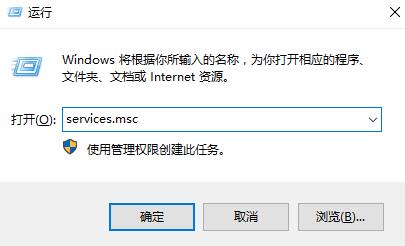
3.進入服務介面後,我們向下搜索,找到藍牙支援服務。
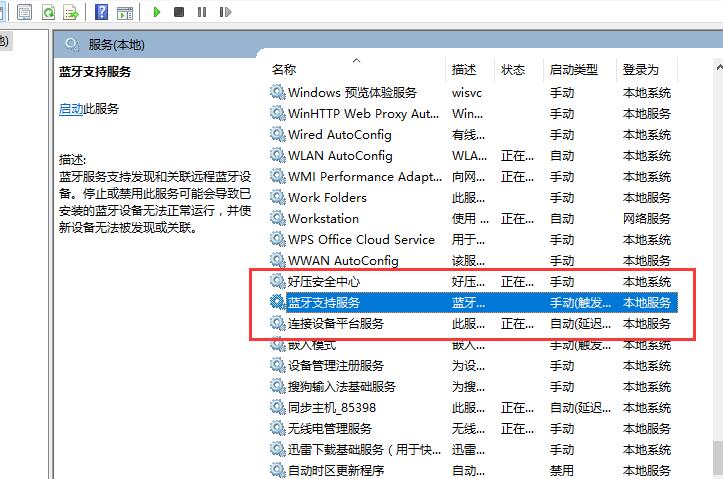
4.雙擊開啟【藍牙支援服務】,停止服務狀態,點選【啟動】。
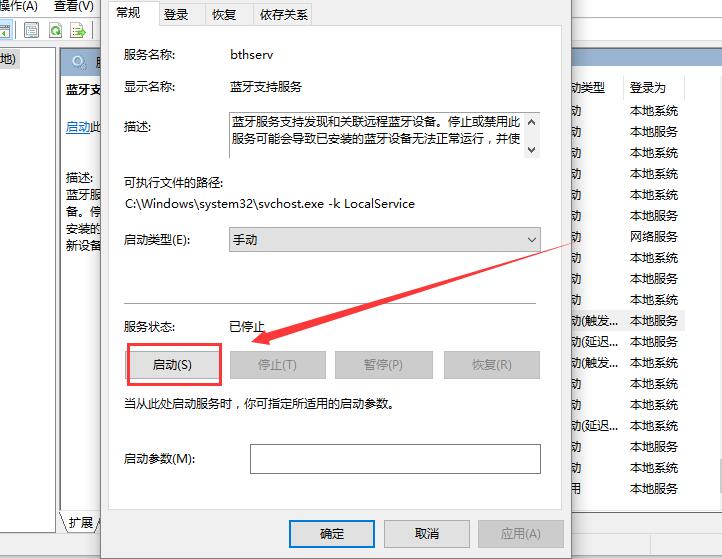
5.正在啟動,啟動完成。
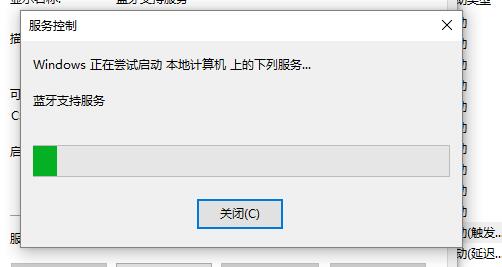
6.藍牙開關不見了,使用者在清理系統垃圾文件時可能會刪除重要文件,可以嘗試重新安裝系統。

只需一鍵操作即可完成安裝,並提供了多種功能,整合了大量驅動程式供您使用。 win10快速安裝系統下載>>。
以上是找回win10系統藍牙開關不見了的教學的詳細內容。更多資訊請關注PHP中文網其他相關文章!




